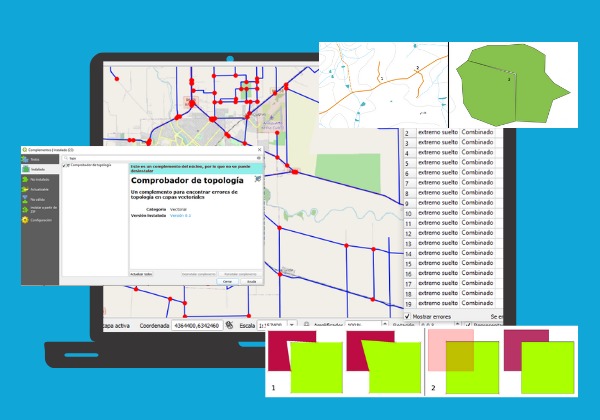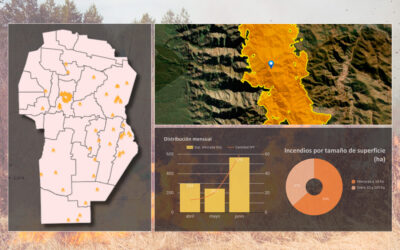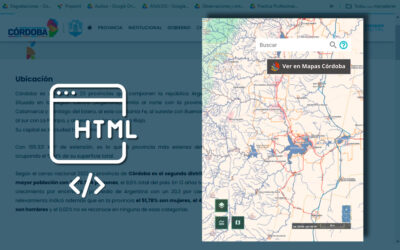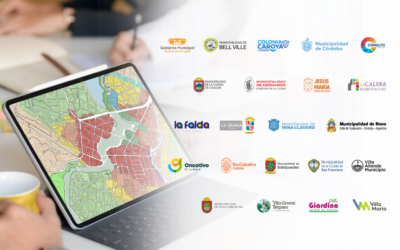Contribución:
Ing. Agrim. Steffi Giraudo, IDECOR
13 de octubre 2021.
¿Qué es y para qué sirve la Topología?
Usualmente, trabajando con nuestros datos, nos enfrentamos a algunos desafíos en cuanto a su calidad cartográfica, puesto que identificamos entidades que tienen problemas de geometría o que se superponen o con vacíos que no deberían existir y estos casos nos generan problemas al calcular propiedades o realizar ciertos análisis.
Estos errores geométricos se denominan errores de Topología. Este término proviene del griego τόπος (topos) que significa lugar y λόγος (logía) indica estudio. En conceptos matemáticos, la topología estudia las características de los objetos geométricos que permanecen inalteradas a pesar de las transformaciones que sufran tales cuerpos. ¿Esto qué significa? Que la topología registra las relaciones espaciales entre características de vectores (puntos, polilíneas y polígonos) conectados o adyacentes [1].
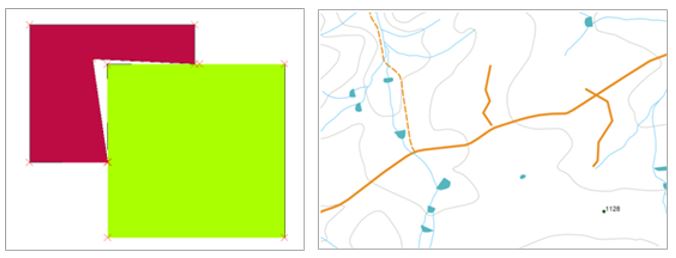
Ya sea que estemos trabajando con polígonos de parcelas o radios censales, o con líneas tales como tramos de rutas o cursos de agua contar con herramientas que nos permitan comprobar la integridad de los elementos y la validación de ellos es sumamente importante.
Herramientas disponibles en QGIS
QGIS cuenta con diversas herramientas de edición topológica que nos ayudan a minimizar errores en la digitalización. Como, por ejemplo, el uso del auto ensamblado o snapping, el uso de la herramienta de vértices, edición topológica, etc.

Si empleamos estas herramientas a la hora de crear objetos vectoriales gran parte de los errores se habrán minimizado, pero aún bajo estas condiciones es conveniente realizar una verificación de topología. Lo mismo aplica cuando vamos a trabajar con una capa que nos han enviado, y más aún cuando desconocemos el proceso de digitalización.
En QGIS se encuentra disponible el plug-in “Comprobador de Topología” con el cuál es posible verificar y controlar que no existan inconsistencias aplicando diferentes reglas topológicas. Para activar el plug-in, debemos acceder al menú Complementos, la opción Administrador e Instalador de complementos.
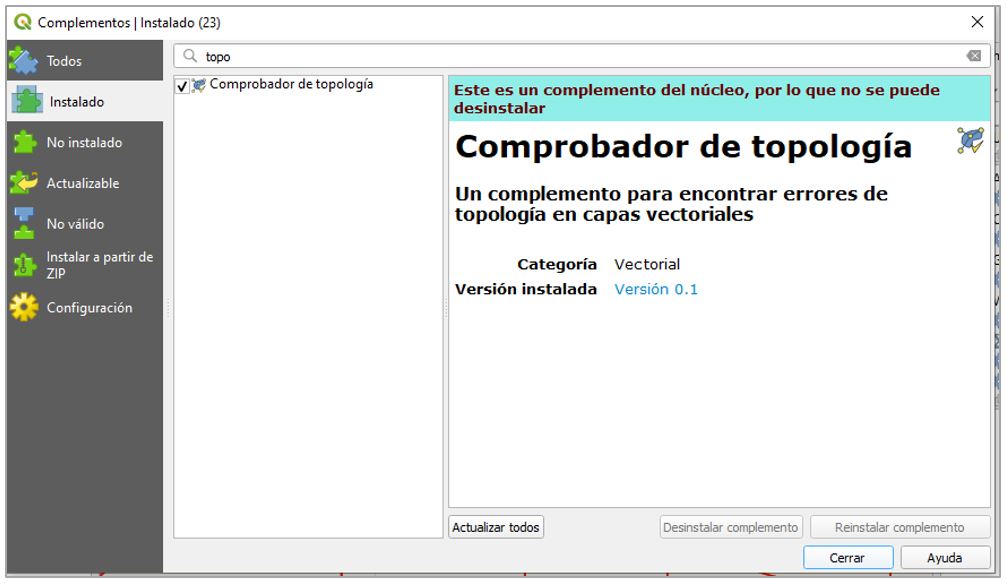
Una vez instalado, podremos definir cuáles reglas topológicas queremos aplicar, en QGIS se encuentra en función de las distintas geometrías vectoriales:
| Puntos | Líneas | Polígono |
| Debe estar cubierto por… | los puntos finales deben estar cubiertos por… | debe contener… |
| debe estar cubierto por los puntos finales de… | no debe tener duplicados | no debe superponer |
| debe estar dentro… | no debe tener extremos sueltos | no debe superponer con… |
| no debe tener duplicados | no debe tener geometrías multiparte | no debe tener duplicados |
| no debe tener geometrías multiparte | no debe tener geometrías no válidas | no debe tener geometrías multiparte |
| no debe tener geometrías no válidas | no debe tener pseudos | no debe tener geometrías no válidas |
| no debe tener saltos |
Estas reglas comprueban con relaciones espaciales si el objeto espacial cumple con las condiciones ‘Equal’, ‘Contain’, ‘Cover’, ‘CoveredBy’, ‘Cross’, o son ‘Disjoint’, ‘Intersect’, ‘Overlap’, ‘Touch’ o ‘Within’ el uno al otro.
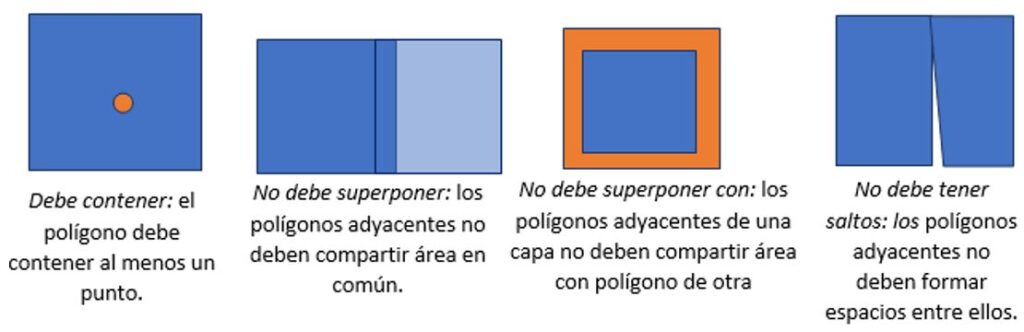
Para añadir estas reglas topológicas, dentro del Panel de comprobación de topología, ingresamos a la opción de configuración, dónde en el primer desplegable debemos seleccionar la capa con la que deseamos trabajar, en el segundo la regla y el tercero la capa contra lo queramos contrastar, esta última opción es aplicable solo en algunos casos; luego hacemos clic en “añadir regla”.
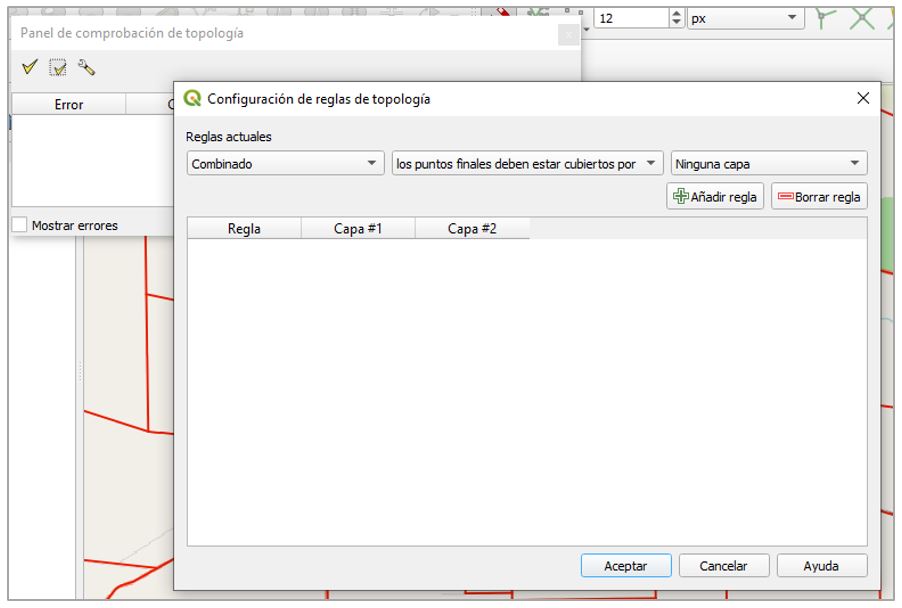
Añadidas las reglas, retomamos al Panel anterior para validarlas, existen dos alternativas de validación: para todo, donde lo realiza para todas las capas vectoriales del proyecto o para una determinada extensión (lo visible en la pantalla).
Veamos un ejemplo de validación de topología para una capa de Red Vial. Donde se aplicaron las siguientes reglas:
- No debe tener extremos sueltos.
- No debe tener duplicados
Se las validó para las inmediaciones de la ciudad de Rio Cuarto. Como se observa en la imagen se detectaron 117 errores, señalizados con un punto rojo en el mapa, los cuales se pueden ir verificando uno por uno clicando sobre el error.
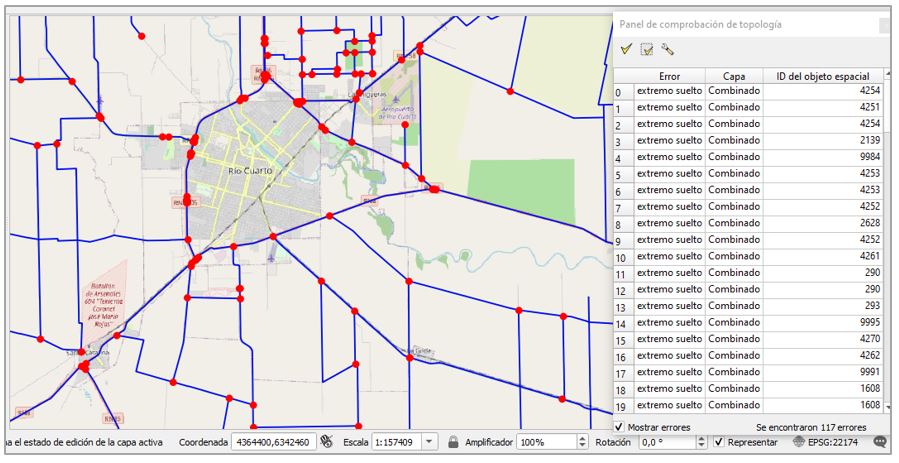
Si hacemos zoom a uno de los errores, se evidencia que la detección es correcta, se trata de un extremo suelto.
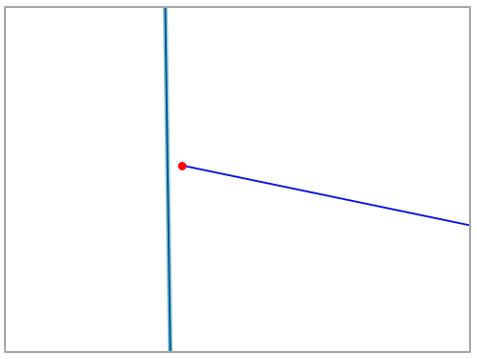
Lo que resta es corregir dichos errores topológicos, empleado las herramientas de edición antes mencionadas, destacando la opción de auto ensamblado de tal modo que la edición sea correcta.
Por consultas o sugerencias a IDECOR, escribí a [email protected] o seguí la IDE provincial por redes sociales, en Instagram en Idecor.ok o en YouTube en el Canal de IDECOR.
[1] Sistemas de Información Geográfica (Victor Olaya, 2014)